丨主要内容:
修改网络中DNS服务器的方法。
丨操作步骤:
Win7、Win8系统下设置方法
1、右键点击任务栏的网络图标,选择“打开网络和共享中心”界面,如图所示;
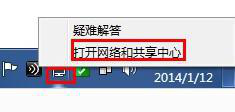
2、在打开的界面中,点击左侧的“更改适配器设置”;
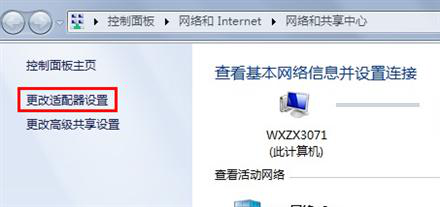
3、右击“本地连接”,打开“属性”窗口,点击“Internet协议版本4”,选择“属性”;
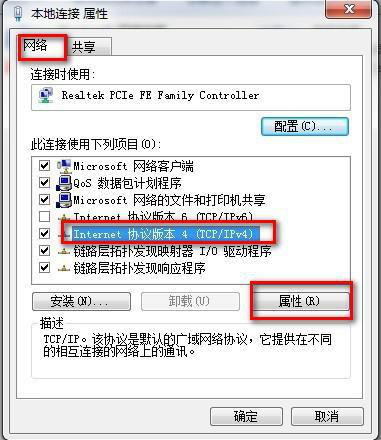
4、点击“使用下面的DNS服务器地址”,输入相应的DNS服务器地址,再点击“确定”即可。
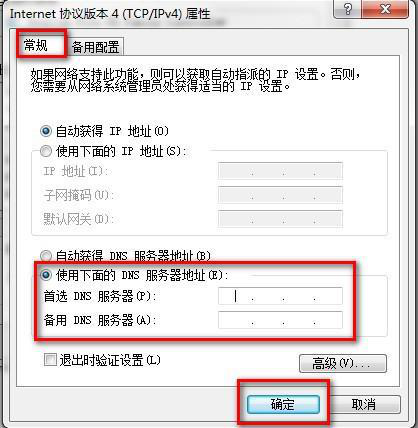
win10系统下的设置方法
1、打开控制面板界面,点击网络和Internet选项。
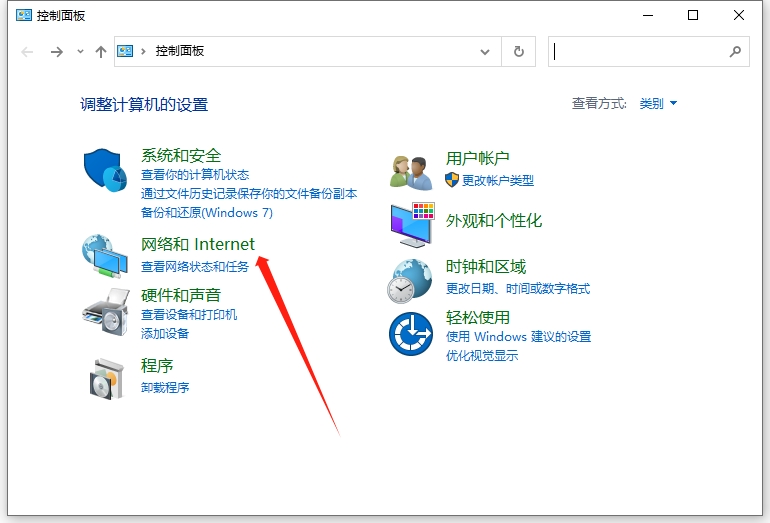
2、点击网络和共享中心。
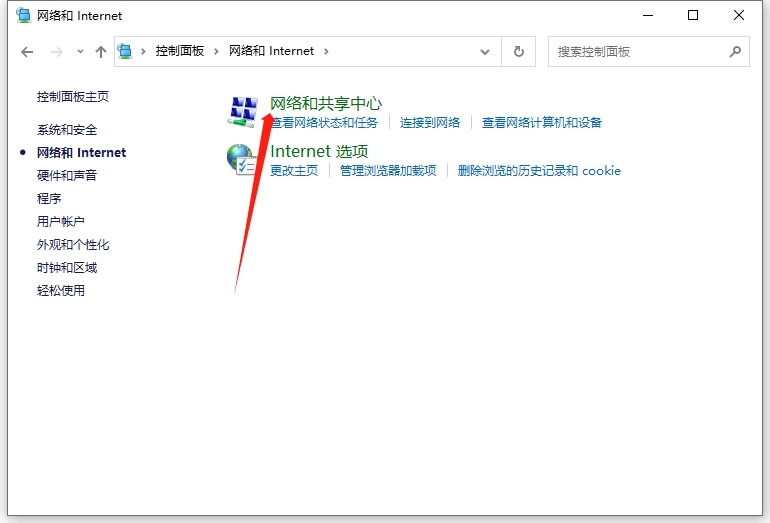
3、在打开的界面中,点击左侧的更改适配器设置。
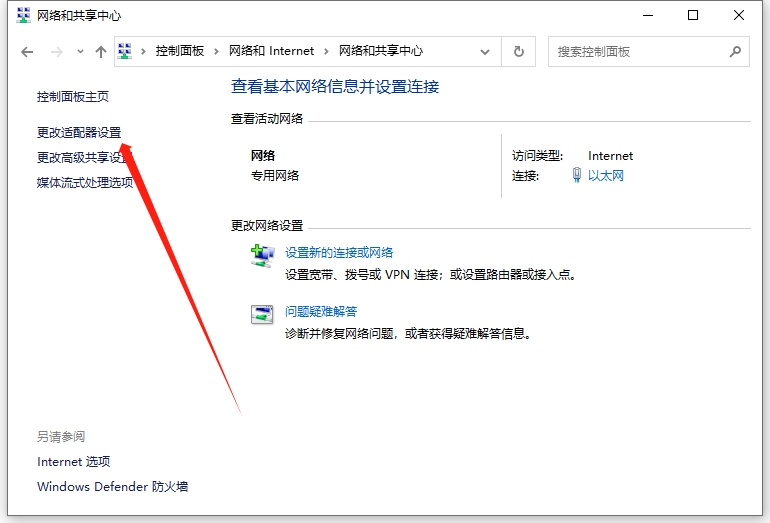
4、右键点击以太网,选择打开属性窗口。
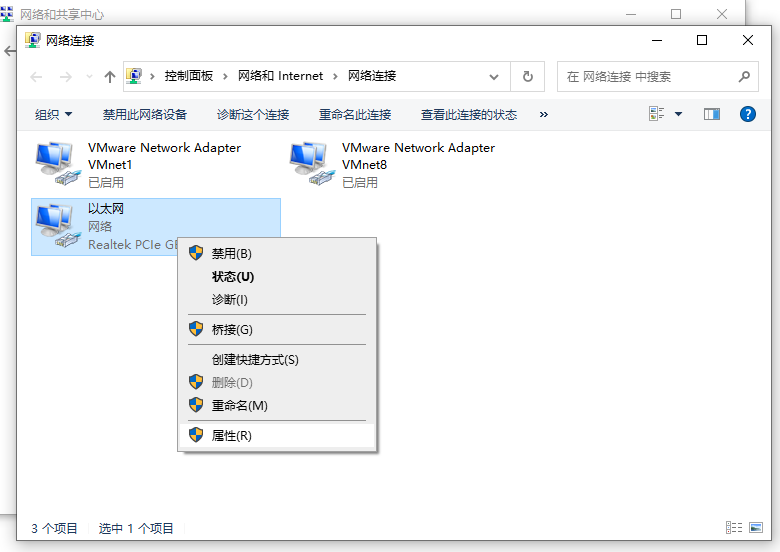
5、此时,找到并双击打开ipv4协议的属性窗口。
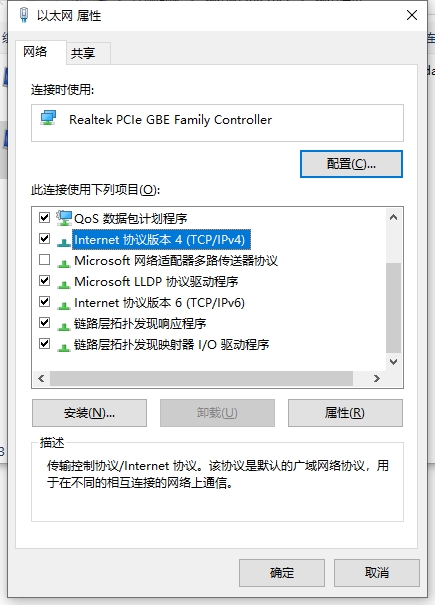
6、选择下方的使用下面的DNS服务器地址选项,设置好首选和备用的DNS服务器,点击确定后重启电脑即可。
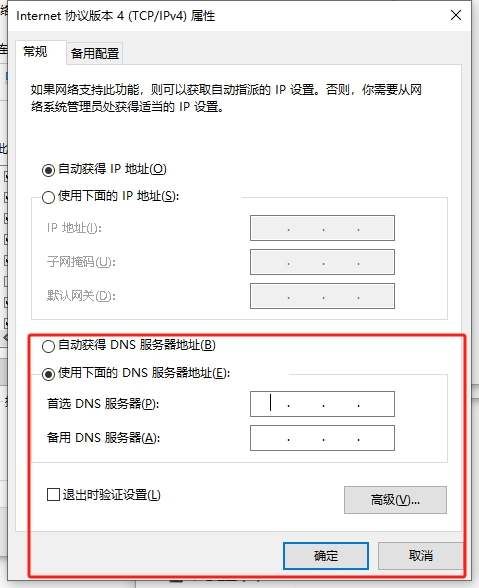
注:一般家庭网络或者拨号上网设备,无需设置DNS一般选择自动获得DNS服务器地址。
如果您在遇到该问题后,尝试了文章中的方法,但仍然无法解决,您可以考虑在电脑诊所寻求专业帮助并下单解决。


 电脑问诊
电脑问诊
 相关推荐
相关推荐













